WPS文字该如何添加水印 WPS添加水印的方法
(福利推荐:你还在原价购买阿里云服务器?现在阿里云0.8折限时抢购活动来啦!4核8G企业云服务器仅2998元/3年,立即抢购>>>:9i0i.cn/aliyun)
WPS文字该如何添加水印?现在还是用Wps这款软件的用户还是很多的,而在WPS文字中编辑文档时,有时候需要设置自己的版权,这时候就需要添加水印,但一部分用户却不知道要如何去操作,那么下面就和小编一起来看看添加方法吧。
WPS添加水印的方法
第一步,打开WPS文字软件,新建一个文档。

第二步,找到菜单栏中的“插入”,点击“水印”按钮。
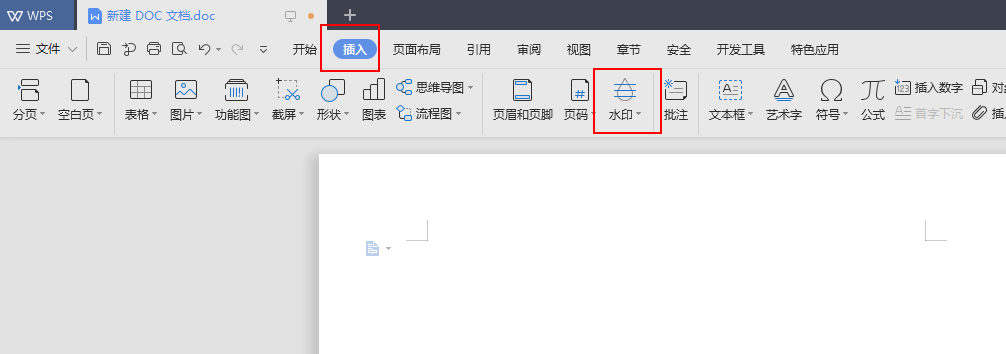
第三步,点击水印按钮后会弹出一个对话框,WPS文字还是比较实用的,也比较人性化,提前已经预设好了一些水印文字,比如“保密”,“绝密”,“严禁复制”“原件”“样本”等等。

比如我们在预设水印中点击了“保密”项,文档中就直接添加“保密”水印成功了。

如果要添加自定义水印,点击上方的加号添加或者点击“插入按钮”后,然后会弹出一个对话框,我们可以选择图片水印,也可以选择文字水印,下选择的是添加文字水印,然后设置好字体,字号,颜色,格式等等。

最后点击确定就完成了。

相关文章
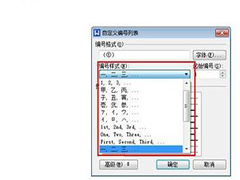
WPS文本怎么设置自动生成编号 WPS文本设置自动生成编号方法
如果需要给这些项目前加上编号的话,自己手动去添加是非常麻烦的。那么怎么去设置项目符号自动生成呢?一起来了解一下吧2023-01-11 在制作一些大文字标题的时候,我们可以去进行文字的标题样式设计,比如去将它设计成一个倒影的效果,那么这样的倒影效果要怎么去制作呢?一起来了解一下吧2023-01-10
在制作一些大文字标题的时候,我们可以去进行文字的标题样式设计,比如去将它设计成一个倒影的效果,那么这样的倒影效果要怎么去制作呢?一起来了解一下吧2023-01-10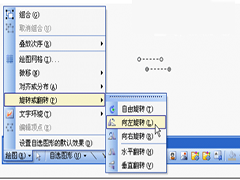 有用户需要在文档中添加一些田字格,这个图形在软件自带的图形库里面是没有的,但是我们可以自己去进行制作,一起来了解一下吧2023-01-10
有用户需要在文档中添加一些田字格,这个图形在软件自带的图形库里面是没有的,但是我们可以自己去进行制作,一起来了解一下吧2023-01-10
WPS怎么调整人物姓名排序方式 WPS调整人物姓名排序方式方法
表格统计的时候,需要按照一定的排序规则来进行人物的排序,那么这个设置怎么去进行操作,一起来了解一下WPS调整人物姓名排序方式方法教程吧2023-01-01
WPS如何在图片中添加超链接 WPS在图片中添加超链接方法教程
使用WPS软件的时候,我们可以在里面的图片中添加超链接,这样就可以实现超链接打开图片大图来查看,或者是通过点击图片来打开其他网页,那么这个操作如何去进行设置,一起2023-01-01 使用WPS进行文字编辑的时候,可以自己去进行文字方向编辑,将文字调整成为横向或者竖向的,一起来了解一下吧2023-01-01
使用WPS进行文字编辑的时候,可以自己去进行文字方向编辑,将文字调整成为横向或者竖向的,一起来了解一下吧2023-01-01 WPS我们可以添加演讲备注。这样就可以在演讲者进行演讲时对其进行提示,还能保证只有演讲者自己看得见备注信息,而其他的观众是看不到备注信息的,一起来了解一下吧2022-12-19
WPS我们可以添加演讲备注。这样就可以在演讲者进行演讲时对其进行提示,还能保证只有演讲者自己看得见备注信息,而其他的观众是看不到备注信息的,一起来了解一下吧2022-12-19
WPS不登录无法使用基本功能怎么办 WPS不登录无法使用基本功能解决方法
最近有用户发现电脑的WPS软件里面的功能区全部都无法使用了,连基本的编辑都无法操作了。一起来看看如何解决这个问题的操作方法吧2022-12-02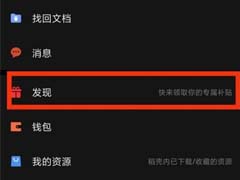
WPS Office在哪查看发现功能?WPS Office查看发现功能教程
WPS Office 不仅是你的办公文档好帮手,在你需要阅读PDF电子书时还能帮上大忙,同时拥有强大云服务和社交分享等功能,下面来看看在软件中怎么查看“发现”功能吧2022-11-29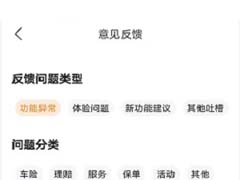
WPS Office怎么反馈意见?WPS Office反馈意见技巧
wps Office是一款最佳安卓办公软件,这是一款你不可或缺的基础App,使用WPS Office的时候,很多小伙伴不知道怎么反馈意见,下面就是小编带来的详细教程,大家一起来学习一2022-11-29








最新评论